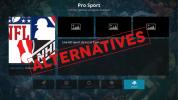Alluc nie działa: 5 najlepszych alternatyw dla Alluc na Kodi
Społeczność strumieniowych transmisji online nie otrzymała żadnych ciosów w ostatnich miesiącach, ale niewiele z nich miało większy wpływ niż najnowsze. Ponieważ po 13 latach ojciec chrzestny witryn do przesyłania strumieniowego online Alluc ogłosił, że się zamyka. Alluc był ostoją społeczności streamingowej online od pokolenia. Oferuje ponad 80 milionów linków przesyłanych strumieniowo z ponad 700 różnych usług wideo. Zapowiadał się jako najlepsza internetowa witryna z linkami do przesyłania strumieniowego. I to więcej niż zasłużyło na to fakturowanie.

Ogłoszenie doprowadziło do szoku i konsternacji w Internecie. Nic dziwnego, skoro Alluc twierdził, że w ciągu ostatniej dekady miał nie mniej niż miliard unikalnych użytkowników. Ale społeczność streamująca doświadczyła już podobnych ciosów i chociaż ta może mieć jak dotąd największy wpływ, zawsze udaje jej się odskoczyć. Twórcy Alluc wyrazili nadzieję, że ktoś inny wypełni lukę, którą pozostawili. I nie zabraknie programistów chętnych do tego. Jest całkiem prawdopodobne, że Kodi będzie platformą, na której wyłoni się prawdziwy następca Alluc. Dlatego w tym artykule wyróżnimy tylko kilka dodatków Kodi, które mogą być tym, który wkroczy w spore buty Alluc.
30-dniowa gwarancja zwrotu pieniędzy
Zawsze używaj VPN podczas przesyłania strumieniowego treści na Kodi
Użytkownikom Alluc zawsze zaleca się korzystanie z VPN podczas przesyłania strumieniowego treści. Wynika to z faktu, że Alluc nie dyskryminował treści dozwolonych i nieautoryzowanych, dlatego przemysł telewizyjny i filmowy postrzegał go jako coś więcej niż tylko witrynę piracką. Wiele nieoficjalnych dodatków Kodi znajduje się na tej samej łodzi, dlatego wysoce wskazane jest, aby użytkownicy podjęli kroki w celu ochrony przed potencjalnymi konsekwencjami korzystania z tych dodatków. Niektórzy użytkownicy Kodi znaleźli się w posiadaniu listu prawnego, a nawet zostali objęci surowszymi sankcjami w wyniku przesyłania strumieniowego treści na dodatki.
Ale dzięki VPN możesz zmniejszyć część tego ryzyka. Łączenie się z VPN oznacza, że wszystko, co robisz online, jest szyfrowane, a Twój adres IP, który służy do śledzenia Twojej aktywności, jest ukryty. Oznacza to, że Twoja aktywność online jest prywatna i chroniona przed wścibskimi oczami. VPN jest niezbędnym narzędziem online do wszystkich transmisji strumieniowych online, szczególnie w Kodi. Pytanie brzmi, z którego dostawcy VPN należy korzystać?
Najlepsza sieć VPN dla Kodi - IPVanish

IPVanish oferuje szybkie i stałe prędkości połączeń, które są idealne do przesyłania strumieniowego treści online na Kodi. Łączy te prędkości z bardzo silnym szyfrowaniem i najwyższymi poziomami ochrony prywatności. Obejmuje to gwarancję braku dzienników użytkowników, co oznacza, że nie przechowują żadnych informacji o tym, co robisz online. IPVanish nie ma również ograniczeń dotyczących przepustowości ani typów plików. Ponieważ różne dodatki i źródła używają różnych typów plików, w tym plików BitTorrent, jest to bardzo ważne.
IPVanish oferuje swoim użytkownikom wybór ponad 950 serwerów w 60 krajach na całym świecie, co oznacza, że możesz odblokować treści z ograniczeniami geograficznymi z dowolnego miejsca. Oferują również dedykowane aplikacje dla prawie każdego urządzenia, na którym chcesz uruchomić Kodi i przesyłać strumieniowo treści multimedialne. Obejmuje to Amazon Firestick. Dodaj to wszystko i jasne jest, że IPVanish jest obecnie najlepszą siecią VPN dla użytkowników Kodi.
IPVanish oferuje 7-dniową gwarancję zwrotu pieniędzy, co oznacza, że masz tydzień na przetestowanie go bez ryzyka. Proszę to zanotować Wciągające porady czytelnicy mogą zaoszczędź tutaj 60% w sprawie rocznego planu IPVanish, obniżając cenę miesięczną do zaledwie 4,87 USD / mc.
Dlaczego Alluc przeszedł w tryb offline?
To bardzo dobre pytanie i pomimo oficjalnej zapowiedzi deweloperów o przeprowadzce, a nie po prostu zniknięcie strony, odpowiedź nie jest w żadnym razie jasna. W oficjalnym oświadczeniu na stronie stwierdzono jedynie, że wyszukiwarka Alluc została wycofana. Jedynym podanym powodem jest to, że programiści postanowili zrobić sobie przerwę i skupić się na innych projektach.
W oficjalnej wiadomości e-mail wysłanej do subskrybowanych użytkowników interfejsu API w dniu 8 marcath, podają trochę więcej szczegółów. Wiadomość e-mail od programistów Alluc mówi:
Drodzy użytkownicy Alluc API,
Dzisiaj wyszukiwarka Alluc zostanie wycofana.
Jeśli jesteś subskrybowanym użytkownikiem interfejsu API, Twoje konto API będzie w pełni użyteczne przez co najmniej 30 dni po otrzymaniu tego e-maila. Wszelkie istniejące subskrypcje Paypal zostały zatrzymane i nie będą Cię nadal obciążać. Jeśli użyłeś swojego konta alluc, aby uzyskać dostęp do interfejsu API pron.tv, możesz to robić przez co najmniej 30 dni. Nowi właściciele pron.tv będą nadal oferować swoje API na stronie http://spi.pron.tv dla planów hurtowych i na https://accounts.pron.tv dla małych planów po tym, jak Alluc API przestanie działać.
Po 13 latach Alluc postanowiliśmy zrobić sobie przerwę i skupić się na innych projektach. W ciągu ostatniej dekady Alluc obsługiwał łącznie ponad miliard unikatowych użytkowników i chcielibyśmy wszystkim państwu podziękować za wsparcie na przestrzeni lat.
Kiedy podobne witryny zostały zamknięte w przeszłości, zwykle dzieje się tak z powodu spadku przychodów. Nie wydaje się tak jednak w przypadku Alluc. Twierdzą, że w ciągu ostatniej dekady mieli ponad miliard unikalnych użytkowników, co jest fenomenalnym osiągnięciem. A przy znacznej liczbie subskrybentów brak dochodów wydaje się wysoce mało prawdopodobny. Jeden z programistów Alluc, nazwany Sebastian, zdawał się potwierdzać to samo TorrentFreak strona internetowa, mówiąc
„Decyzja nie była podyktowana względami pieniężnymi… nadszedł czas, aby przejść dalej. Mamy nadzieję, że wnieśliśmy duży wkład w przestrzeń wideo i pomogliśmy wielu osobom w ciągu 13 lat pracy w Alluc ”.
Choć programiści wydają się niechętni do przyznania się do tego publicznie, wydaje się prawdopodobne, że nagły ruch mógł być przyczyną presji prawnej. Alluc nigdy nie rozróżniał między treściami dozwolonymi i nieautoryzowanymi, dlatego przez lata wzbudzał gniew studia filmowe i firmy produkujące telewizję. Zawsze zaprzeczali, że byli piratami, zamiast tego twierdzili, że są „nieocenzurowaną wyszukiwarką”. Dla wielu wydawało się to niczym więcej niż semantyką, a Alluc został zablokowany w wielu krajach, w tym w Australii, za naruszenie praw autorskich.
W związku z falą postępowań prawnych przeciwko stronom streamingowym online i dodatkom Kodi przez właścicieli praw autorskich w ostatnich miesiącach wydaje się całkiem prawdopodobne, że twórcy Alluc mają albo zdecydował się wyciągnąć wtyczkę po otrzymaniu takich prawnych zagrożeń, albo w inny sposób został ostrzeżony, że takie zagrożenie jest nieuchronne i postanowił wyjść z niego podczas dobrze.
Co dalej z użytkownikami Alluc?
Jeśli istnieje nadzieja dla użytkowników Alluc, dzieje się to na dwa sposoby. Po pierwsze, szkielet wyszukiwarki Alluc nie będzie ćmiony. Będzie nadal działać w ich siostrzanej witrynie, pron.tv, która jest sporą wyszukiwarką porno. W oficjalnym ogłoszeniu twórcy Alluc używają raczej wyrażenia „zrób sobie przerwę” niż się zamykają. To pozostawia otwarte drzwi do ponownego pojawienia się Alluc w przyszłości. To, czy tak się stanie, okaże się, ale na razie zarówno subskrybenci, jak i użytkownicy ad-hoc szukają alternatywy dla Alluc. To nie będzie łatwe zadanie.
Alternatywne dodatki Kodi do Alluc
Wchodzenie w duże buty Alluc nie będzie łatwym zadaniem. Mając ponad miliard unikalnych użytkowników w ciągu ostatniej dekady, Alluc osiągnął poziomy wykorzystania i świadomości publicznej, o których niewiele innych stron internetowych streaming może nawet marzyć. Ale jeśli gdziekolwiek znajdzie się alternatywa dla Alluc, najprawdopodobniej znajdzie się w sferze nieoficjalnych dodatków Kodi. Ogromna liczba nieoficjalnych dodatków, które pozwalają użytkownikom na dostęp zarówno do autoryzowanych, jak i nieautoryzowanych treści, sprawiła, że jest to miejsce dla wielu streamerów internetowych.
Żaden dodatek Kodi nie osiągnął liczby, którą zarządzał do tej pory Alluc, a wielu z nich padło ofiarą pozwów o prawa autorskie. Ale wciąż istnieje duża liczba nieoficjalnych dodatków Kodi i operacji, które mogą potencjalnie stanowić długoterminową alternatywę dla Alluc. W tym artykule wybieramy kilka naszych ulubionych. Wszystkie te dodatki zostałyby sklasyfikowane jako dodatki „wszystko w jednym”, co oznacza, że oferują zarówno transmisje na żywo, jak i treści na żądanie. Alluc był przede wszystkim usługą na żądanie, ale z naszego doświadczenia wynika, że większość użytkowników poszukuje obecnie połączonych dodatków, dlatego właśnie wybraliśmy najlepsze dostępne urządzenia wielofunkcyjne.
SkyNet

Ponieważ dodatki all-in-one są atakowane bardziej niż większość w ostatnim ataku na nieoficjalne dodatki Kodi, widzę, że SkyNet pozostaje w pełni funkcjonalny. Ten wspaniały dodatek istnieje już od jakiegoś czasu i okazał się wielkim hitem w społeczności Kodi dzięki ogromnemu zakresowi treści. Być może nie ma jeszcze głębi Alluc, ale użytkownicy SkyNet mogą cieszyć się wszystkim, od IPTV na żywo i transmisji sportowych po obszerną bazę filmów i prawie wszystkie najpopularniejsze programy telewizyjne. SkyNet oferuje również specjalistyczne treści dla dzieci, a także doskonałą gamę filmów 4K i UltraHD. SkyNet jest zupełnie inną bestią niż Alluc, ale pod względem ilości treści i użyteczności zdecydowanie konkuruje o koronę Alluc.
Jak zainstalować dodatek SkyNet Kodi
Dodatek all-in-one SkyNet można pobrać z repozytorium TV Maverick. Proces uruchomienia Skynet na urządzeniu Kodi jest prosty i nie powinien zająć więcej niż kilka minut. Aby pomóc Ci zacząć, oto nasz krótki przewodnik instalacji:
- Otworzyć Kodiekran główny i kliknij ustawienia Ikona.
- Wybierz Menedżer plików> Dodaj źródło i kliknij tam, gdzie jest napisane
- Wpisz dokładnie następujący adres URL: http://mavericktv.net/mavrepo - Nadaj mu nazwę taką jak Politycznie niezależny a następnie kliknij OK.
- Wróć do swojego ekran główny i kliknij Dodatki> Przeglądarka dodatków> Zainstaluj z pliku zip.
- Kliknij Politycznie niezależny, a następnie repostitory.maverickrepo-x.x.zip. Poczekaj chwilę, a po zainstalowaniu źródła zobaczysz powiadomienie w prawym górnym rogu ekranu.
- Wróć do Addon Browser menu i kliknij Zainstaluj z repozytorium
- Kliknij MaverickTV Repo > Dodatki wideo i kliknij SkyNet połączyć.
- Kliknij Zainstalować, następnie czekać przez chwilę, a zobaczysz kolejne powiadomienie, że dodatek został zainstalowany.
Gurzil

Gurzil ma swój początek w innym niezwykle popularnym dodatku Kodi, Exodus. Exodus dawno już odszedł, ale Gurzil osiągnął pozornie niemożliwe, nie tylko wkraczając na swoje miejsce, ale prawdopodobnie nawet poprawiając to, co Exodus miał do zaoferowania. Dlatego nie widzimy powodu, dla którego nie mógłby zrobić tego samego dla takiego potwora jak Alluc. Na Gurzil znajdziesz ogromny wybór filmów, programów telewizyjnych, treści dla dzieci, sportu, muzyki i wiele więcej. Większość linków w Gurzil działa dobrze i większość oferuje wysokiej jakości i niezawodne transmisje. Sam dodatek jest naprawdę łatwy w nawigacji, a wyszukiwanie zawartości jest proste. Można go również dostosować, aby odfiltrować niepożądane treści, co jest naprawdę miłym dodatkiem.
Jak zainstalować dodatek Gurzil Kodi
Niezwykle w dzisiejszych czasach repozytorium Gurzil można znaleźć w większych repozytoriach niż w dedykowanych małych. W takim przypadku znajduje się w repozytorium Kodil Repository. Łatwo jest również pobrać i zainstalować dodatek Gurzil. Wystarczy postępować zgodnie z tymi prostymi instrukcjami:
- Otworzyć Kodiekran główny i kliknij ustawienia Ikona.
- Wybierz Menedżer plików> Dodaj źródło i kliknij tam, gdzie jest napisane
- Wpisz dokładnie następujący adres URL: http://kdil.co/repo/ – Nadaj mu nazwę taką jak Kodil a następnie kliknij OK.
- Wróć do swojego ekran główny i kliknij Dodatki> Przeglądarka dodatków> Zainstaluj z pliku zip.
- Kliknij Kodil, a następnie kodil.zip. Poczekaj chwilę, a po zainstalowaniu źródła zobaczysz powiadomienie w prawym górnym rogu ekranu.
- Wróć do Addon Browser menu i kliknij Zainstaluj z repozytorium
- Kliknij Repozytorium Kodil > Dodatki wideo i kliknij Gurzil połączyć.
- Kliknij Zainstalować, następnie czekać przez chwilę, a zobaczysz kolejne powiadomienie, że dodatek został zainstalowany.
Łobuz

Łotr jest bardzo nowym dodatkiem, ale ma wiele obietnic. Nie obyło się bez kilku problemów ząbkowania, więc użytkownicy Alluc nie powinni od razu oczekiwać perfekcji. Ale skupiając się na treściach na żądanie na tym etapie, prawdopodobnie znajdą wiele treści, z których można czerpać przyjemność. Można znaleźć wiele filmów i programów telewizyjnych, a także treści muzyczne. Telewizja dla dzieci, a nawet sport na żywo. Jego zawartość cały czas się powiększa i chociaż z pewnością nie jest tak kompleksowa, jak w tej chwili Alluc, wciąż jest wiele do znalezienia i obietnica jeszcze więcej. Jest to kolejny dobrze zaprojektowany i łatwy w użyciu dodatek z funkcją odtwarzania jednym kliknięciem, którą szczególnie nam się podobało.
Jak zainstalować dodatek Rogue Kodi
Dodatek Rogue można znaleźć w repozytorium Gentec, a proces jego pobierania i instalowania jest podobny do wielu innych dodatków Kodi. Aby wszystko było przyjemne i proste, nasz przewodnik jest krok po kroku:
- Otworzyć Kodiekran główny i kliknij ustawienia Ikona.
- Wybierz Menedżer plików> Dodaj źródło i kliknij tam, gdzie jest napisane
- Wpisz dokładnie następujący adres URL: http://gen-tec.co/gentecwiz – Nadaj mu nazwę taką jak Gentec a następnie kliknij OK.
- Wróć do swojego ekran główny i kliknij Dodatki> Przeglądarka dodatków> Zainstaluj z pliku zip.
- Kliknij Gentec, następnie wybierz Nowe repozytorium dla Gentec Wizard a następnie w pliku o nazwie magazyn. GenTec.x.x.zip. Poczekaj chwilę, a po zainstalowaniu źródła zobaczysz powiadomienie w prawym górnym rogu ekranu.
- Wróć do Addon Browser menu i kliknij Zainstaluj z repozytorium
- Kliknij Repozytorium Gentec > Dodatki wideo i kliknij Łobuz połączyć.
- Kliknij Zainstalować, następnie czekać przez chwilę, a zobaczysz kolejne powiadomienie, że dodatek został zainstalowany.
FTFA

FTFA to całkiem nowy, wszechstronny dodatek Kodi, który naprawdę uderzył w ziemię i już zbudował znaczną bazę użytkowników. Oferuje szeroką gamę amerykańskich i brytyjskich kanałów IPTV, które można przesyłać strumieniowo na żywo, a także duży wybór treści na żądanie. Obejmuje to także duży wybór filmów, programów telewizyjnych i innych treści. Sam dodatek jest prosty i łatwy w użyciu, dlatego nie jest przypadkiem, że okazał się hitem wśród społeczności Kodi.
Jak zainstalować dodatek FTFA Kodi
Dodatek FTFA to kolejny, który jest nadal dostępny za pośrednictwem większego repozytorium Kodi, w tym przypadku repozytorium Brettus. Ponownie jest łatwy do pobrania, ale zanim będzie można go otworzyć, trzeba będzie otworzyć zewnętrzną stronę internetową, aby uzyskać numer PIN. Nie martw się jednak. Nasz prosty krok po kroku pomoże Ci zrobić wszystko, co konieczne w ciągu kilku chwil:
- Otworzyć Kodiekran główny i kliknij ustawienia Ikona.
- Wybierz Menedżer plików> Dodaj źródło i kliknij tam, gdzie jest napisane
- Wpisz dokładnie następujący adres URL: http://toptutorialsrepo.co.uk/kodi/Repos/ - Nadaj mu nazwę taką jak Najlepsze tutoriale a następnie kliknij OK.
- Wróć do swojego ekran główny i kliknij Dodatki> Przeglądarka dodatków> Zainstaluj z pliku zip.
- Kliknij Najlepsze tutoriale, a następnie magazyn. Brettusrepo-x.x.x.zip. Poczekaj chwilę, a po zainstalowaniu źródła zobaczysz powiadomienie w prawym górnym rogu ekranu.
- Wróć do Addon Browser menu i kliknij Zainstaluj z repozytorium
- Kliknij Brettus buduje repozytorium > Dodatki wideo i przewiń w dół do FTFA
- Kliknij na to, a następnie kliknij Zainstalować.
- Czekać przez chwilę, a zobaczysz kolejne powiadomienie, że dodatek został zainstalowany.
- Otwórz dodatek, a wyskakujące okno poinformuje Cię, że musisz wygenerować numer PIN. Kliknij ok aby otworzyć nowe okno, które będzie zawierało link do strony internetowej w tym celu.
- Kliknij niebieski Generować przycisk, aby otrzymać numer PIN. Skopiuj go, a następnie wklej w oknie Kodi.
- Dodatek FTFA zajmie kilka sekund na sprawdzenie poprawności tego numeru PIN, po czym dodatek otworzy się jak zwykle.
Niekodowana Aurora
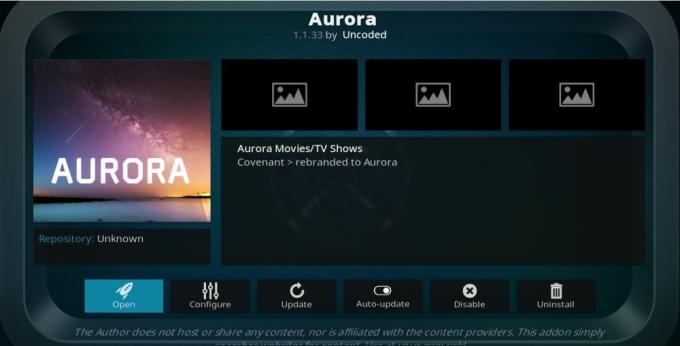
Uncoded Aurora to widelec niezwykle popularnego dodatku Kodi, który pojawił się w zbyt krótkim czasie w świecie Kodi w zeszłym roku. Przez kilka miesięcy Przymierze zamiatało wszystko przed sobą i było dominującym nieoficjalnym dodatkiem. Ale potem, zbyt szybko, znów zniknął. Jednak Uncoded Aurora jest rozwidleniem z Covenant, dlatego oferuje wiele takich samych funkcji i kilka ulepszeń. Niekodowane źródła Aurora pochodzą z dużej liczby źródeł. Na tym etapie nie ma tylu źródeł, co Alluc, ale dla dodatku Kodi zasięg jest imponujący, więc dlatego też jego treść, z dużym wyborem filmów i programów telewizyjnych dostępnych wraz z kanałami IPTV też.
Jak zainstalować dodatek Uncoded Aurora Kodi
Twórcy dodatku Uncoded Aurora postanowili podążać za najnowszymi trendami i udostępnić swój dodatek z własnego mniejszego repozytorium, znanego jako Uncoded. Ale proces pobierania i instalowania pozostaje tak prosty i bezpośredni, jak w przypadku większego repozytorium. Oto krótki przewodnik, który pomoże ci uruchomić dodatek Uncoded Aurora:
- Otworzyć Kodiekran główny i kliknij ustawienia Ikona.
- Wybierz Menedżer plików> Dodaj źródło i kliknij tam, gdzie jest napisane
- Wpisz dokładnie następujący adres URL: http://start.uncoded.life/ - Nadaj mu nazwę taką jak Niekodowane a następnie kliknij OK.
- Wróć do swojego ekran główny i kliknij Dodatki> Przeglądarka dodatków> Zainstaluj z pliku zip.
- Kliknij Niekodowane, a następnie start.uncoded.zip. Poczekaj chwilę, a po zainstalowaniu źródła zobaczysz powiadomienie w prawym górnym rogu ekranu.
- Wróć do Addon Browser menu i kliknij Zainstaluj z repozytorium
- Kliknij Repozytorium niekodowane > Dodatki wideo i kliknij Zorza polarna połączyć.
- Kliknij Zainstalować, następnie czekać przez chwilę, a zobaczysz kolejne powiadomienie, że dodatek został zainstalowany.
Elementum

Wreszcie na tej liście możliwych alternatyw Kodi dla Alluc znajduje się dodatek Elementum. Jest to rozwidlenie niezwykle popularnego dodatku Quasar Kodi, który był pionierskim dodatkiem, który pozyskiwał treści ze stron BitTorrent i umożliwiał ich strumieniowe przesyłanie na Kodi, a nie pobieranie. Elementum podąża za tym tropem i zgarnia linki z wielu witryn BitTorrent w Internecie. Oferuje użytkownikom zasoby do wyszukiwania i identyfikacji interesujących cię łączy, a także narzędzia do ich przesyłania strumieniowego. Podobnie jak Alluc, możesz znaleźć prawie każdy film i program telewizyjny, jaki możesz wymyślić, i wiele więcej.
Ten dodatek nie jest tak łatwy do zainstalowania i uruchomienia, jak inne na tej liście, ponieważ wymaga trochę konfiguracji, zanim będzie można go użyć. Ale kiedy to zostanie zrobione, Elementum jest prawdziwym pretendentem dla fanów Alluc i jest warte wysiłku.
Jak zainstalować dodatek Elementum Kodi
Elementum nie jest dodatkiem, który można pobrać z repozytorium. Podobnie jak rosnąca liczba dodatków, ten należy pobrać bezpośrednio z własnego pliku zip. Są plusy i minusy tego. Z jednej strony oznacza to, że prawdopodobnie nie zniknie, ponieważ repozytoria przechodzą w tryb offline, jak miało to miejsce w przypadku niektórych popularnych dodatków Kodi. Z drugiej strony oznacza to również, że nie aktualizuje się automatycznie. Oznacza to, że użytkownicy muszą uważnie śledzić aktualizacje, aby zapewnić, że Elementum jest tak bezpieczny i funkcjonalny, jak to możliwe. Rzeczywisty proces pobierania Elementum jest nawet łatwiejszy niż korzystanie z repozytorium, ale jak już zauważyliśmy, konfiguracja tego dodatku jest bardziej skomplikowana.
Aby dowiedzieć się, jak dokładnie pobrać i zainstalować dodatek Elementum Kodi, zalecamy odwiedzić nasza oficjalna recenzja gdzie znajdziesz wszystkie potrzebne informacje.
Wniosek
Alluc istnieje od dawna i nierealistyczne jest oczekiwanie, że każdy dodatek Kodi będzie w stanie dopasować go pod względem zawartości i funkcjonalności w tej chwili. Ale istnieje wiele bardzo dobrych dodatków Kodi, które mają przyzwoitą szansę na zapewnienie długoterminowej alternatywy dla Alluc. W tym artykule wyróżniliśmy kilka naszych ulubionych. Jeśli masz jakieś inne rekomendacje lub przemyślenia na temat czegoś, o czym tu pisaliśmy, dlaczego nie podzielić się nimi z nami za pomocą pola komentarza poniżej?
Poszukiwanie
Najnowsze Posty
Dodatek Halow TV Kodi do Live TV: Instrukcja instalacji i krótki przegląd
Większość użytkowników Kodi chce oglądać programy telewizyjne i fil...
Live Tube Kodi Add-on: Recenzja i instrukcja instalacji
Kodi ma wiele wspaniałych funkcji, ale bądźmy szczerzy, dlatego wię...
Dodatek Pro Sport nie działa: najlepsze alternatywy dla sportu na Kodi
Oglądanie transmisji sportowych na żywo jest jednym z głównych powo...